OS X отлично справляется со всевозможными кэшами, системным «мусором» и остатками удаленных приложений, однако всему есть предел, и рано или поздно ваш Mac начнет тормозить, а на диске закончится место. На помощь приходят специальные утилиты, которым по силам вернуть компьютеру былую свежесть. Одной из таких является MacClean, которая, несмотря на бесплатность, ни в чем не уступает своим платным аналогам за 40–50 долларов.
Как и все подобные приложения, MacClean умеет не только убирать всяческий хлам, спрятанный в глубинах системы. В качестве бонуса, мы получаем обширный набор полезных утилит для оптимизации ОС. Но их мы оставим на потом, а сейчас давайте разберем основные функции приложения.
Очистка

Сразу после запуска MacClean откроется на экране умной очистки, где уже заботливо выбраны все типы объектов, которые может найти и удалить приложение. Вам остается лишь нажать кнопку Start Scan и, дождавшись окончания процедуры поиска, подтвердить удаление. Все максимально просто и удобно.

При необходимости можно выбрать определенные объекты: например, только системный мусор или данные браузеров. Также, если захотите, вы можете детально просмотреть, что именно будет удалено и какой объем занимают те или иные объекты.
Дополнительные возможности

Более интересен для нас раздел «Утилиты», который есть далеко не во всех «чистильщиках». Здесь разработчики MacClean собрали несколько очень полезных инструментов. Они помогут вам найти большие и давно не использовавшиеся файлы, удалить дубликаты, оптимизировать библиотеку iPhoto, правильно деинсталлировать приложения и многое другое.
Все утилиты полезны, но из наиболее востребованных можно выделить поиск дубликатов, менеджер расширений и деинсталлятор приложений. Пожалуй, их стоит рассмотреть более подробно.
Поиск дубликатов
Дубликаты файлов — это распространенная проблема, которая не имеет легких решений. Вручную перебирать фото или музыку просто не имеет смысла, а профильные утилиты стоят очень дорого, так что эта проблема чаще всего остается без внимания, в то время как дубликаты продолжают занимать драгоценное место на диске.

Однако с MacClean решить ее довольно просто: нужно лишь «натравить» приложение на нужный диск и немного подождать, пока просканируются файлы. После этого вы получите список всех дублирующихся файлов, разбитый на категории, — останется нажать на кнопку и удалить ненужные.
Порядок в расширениях
Менеджер расширений — не менее важная штука. Его главный плюс состоит в том, что он работает с расширениями для всех приложений и компонентов системы.

Очень удобно, когда все собрано в одном месте: плагины Chrome, словари, расширения Safari и все остальное. Просматриваем список и удаляем то, чем уже давно не пользовались.
Правильное удаление приложений
Деинсталлятор, на первый взгляд, вроде бы и не нужен — ведь все знают, что для удаления приложений в OS X достаточно просто перетащить их в корзину — но это лишь на первый взгляд.

На самом деле приложения очень редко хранят файлы только в собственной папке, поэтому после удаления неизбежно оставляют за собой «хвосты». MacClean умеет находить все связанные с приложением файлы и удалять их, причем делает это буквально в пару кликов.
Безопасное стирание файлов, удаление ненужных локализаций и прочее
Также в MacClean есть и другие инструменты, которые могут оказаться полезными в определенных случаях.
Это утилиты для поиска объемных файлов, их безопасного удаления, очистки корзины, удаления ненужных языковых файлов, а также оптимизатор медиатеки iPhoto. Названия утилит говорят сами за себя, поэтому не будем на них подробно останавливаться. Работа с ними чрезвычайно проста, вам нужно нажать всего лишь на пару кнопок.
Впечатления
С MacClean очень удобно и, что немаловажно, приятно работать. Интерфейс приложения построен на философии минимализма, все элементы находятся на своих местах, нет ничего лишнего. Каждая операция иллюстрируется красивой анимацией, которой можно полюбоваться, пока приложение сканирует систему. Работает все очень быстро и, повторюсь, просто.
Итоги
Честно говоря, тестируя MacClean, я подсознательно ожидал какого-то подвоха и даже два раза перепроверил экран About, чтобы убедиться в бесплатности приложения. Подвоха действительно нет, MacClean распространяется на полностью бесплатной основе. При этом приложение имеет все функции, присутствующие в платных и довольно дорогих аналогах. Я давно использую CleanMyMac и могу вас заверить, что MacClean имеет все те же функции и выполняет возложенные на него задачи ничуть не хуже.

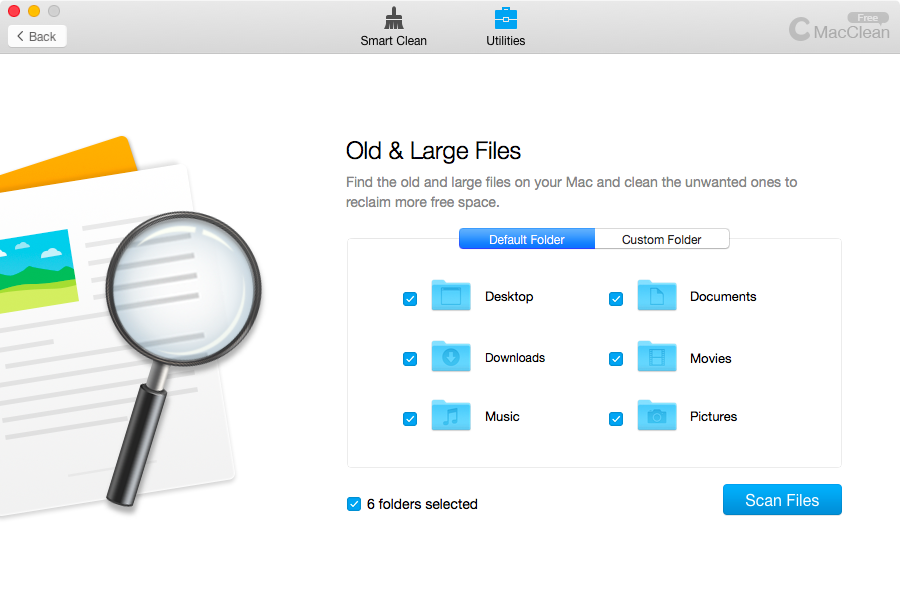
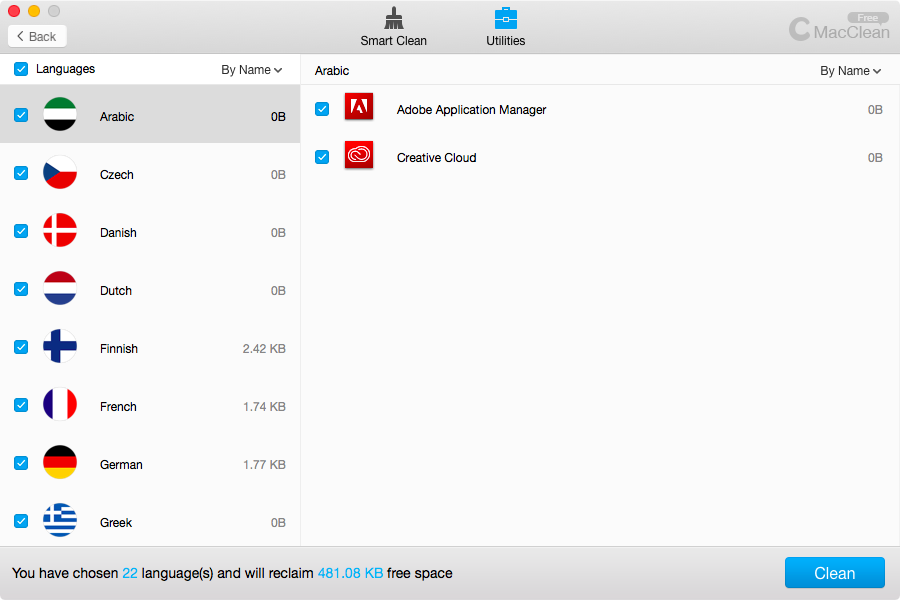


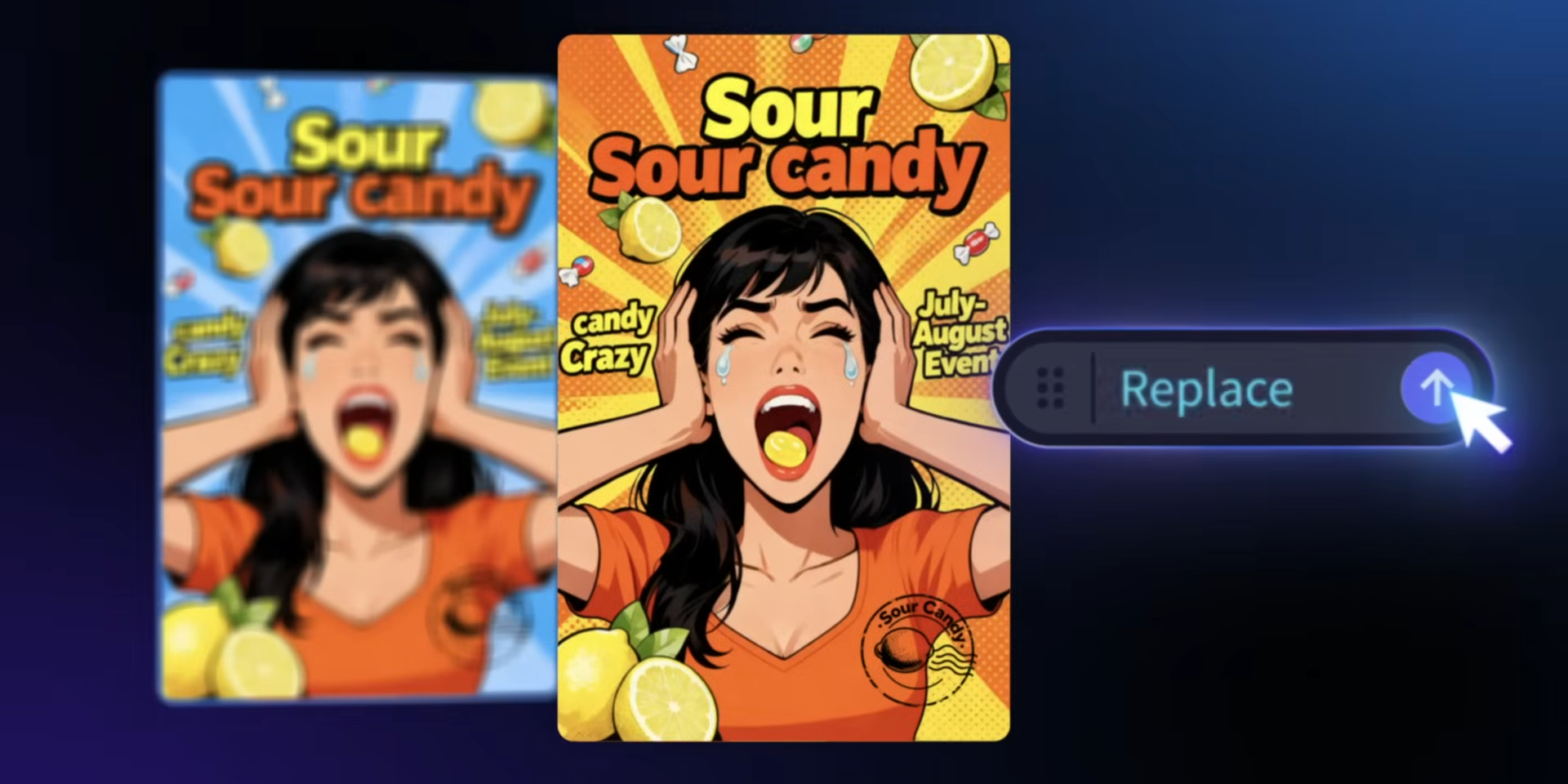

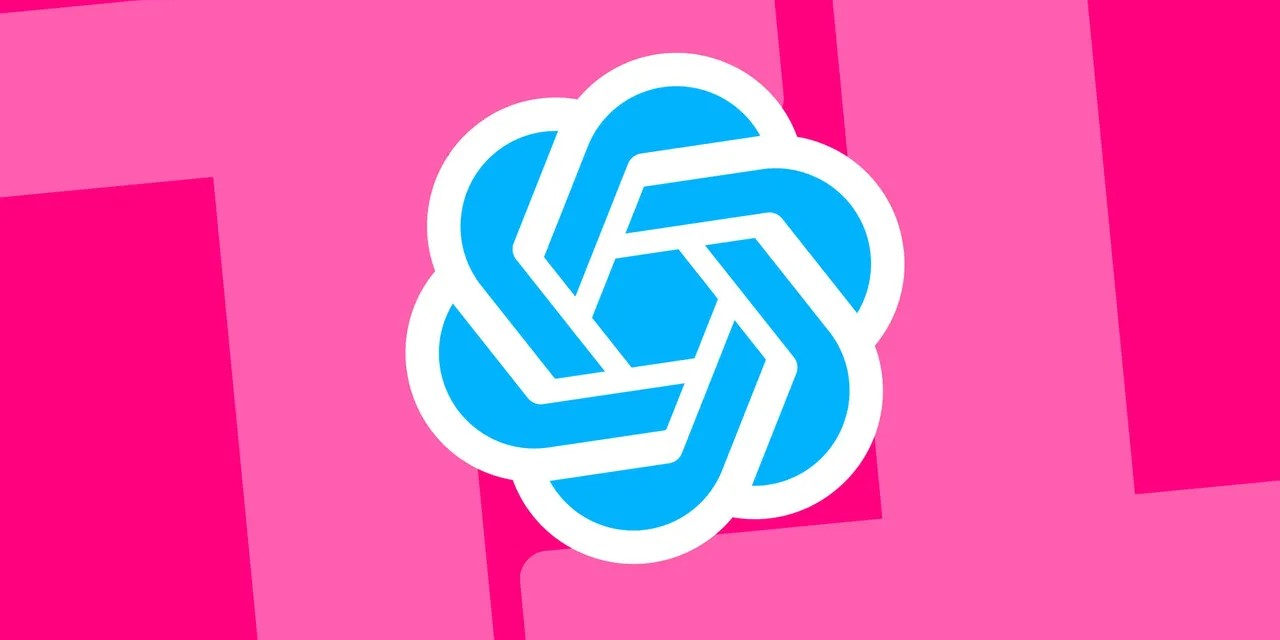






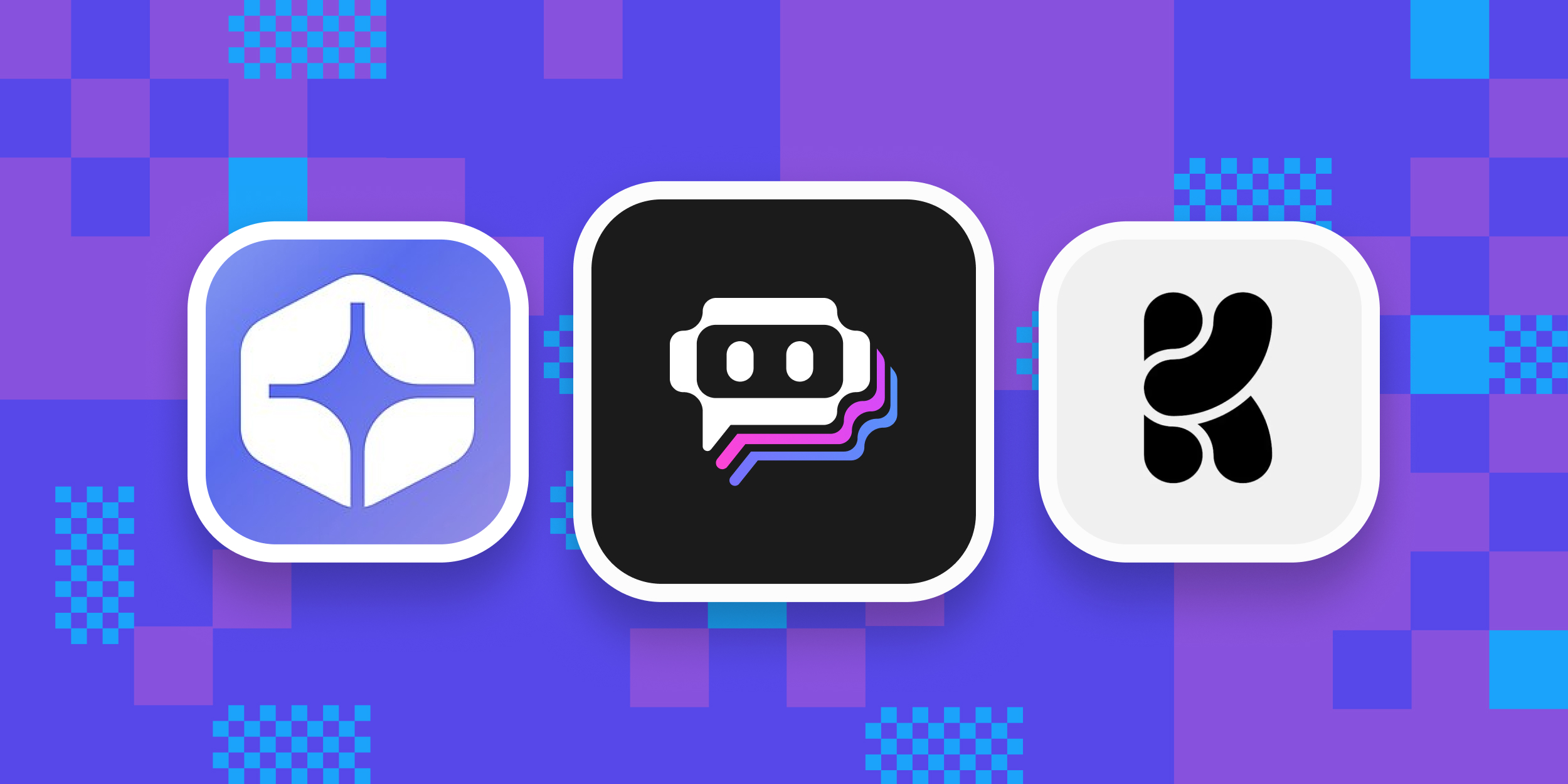

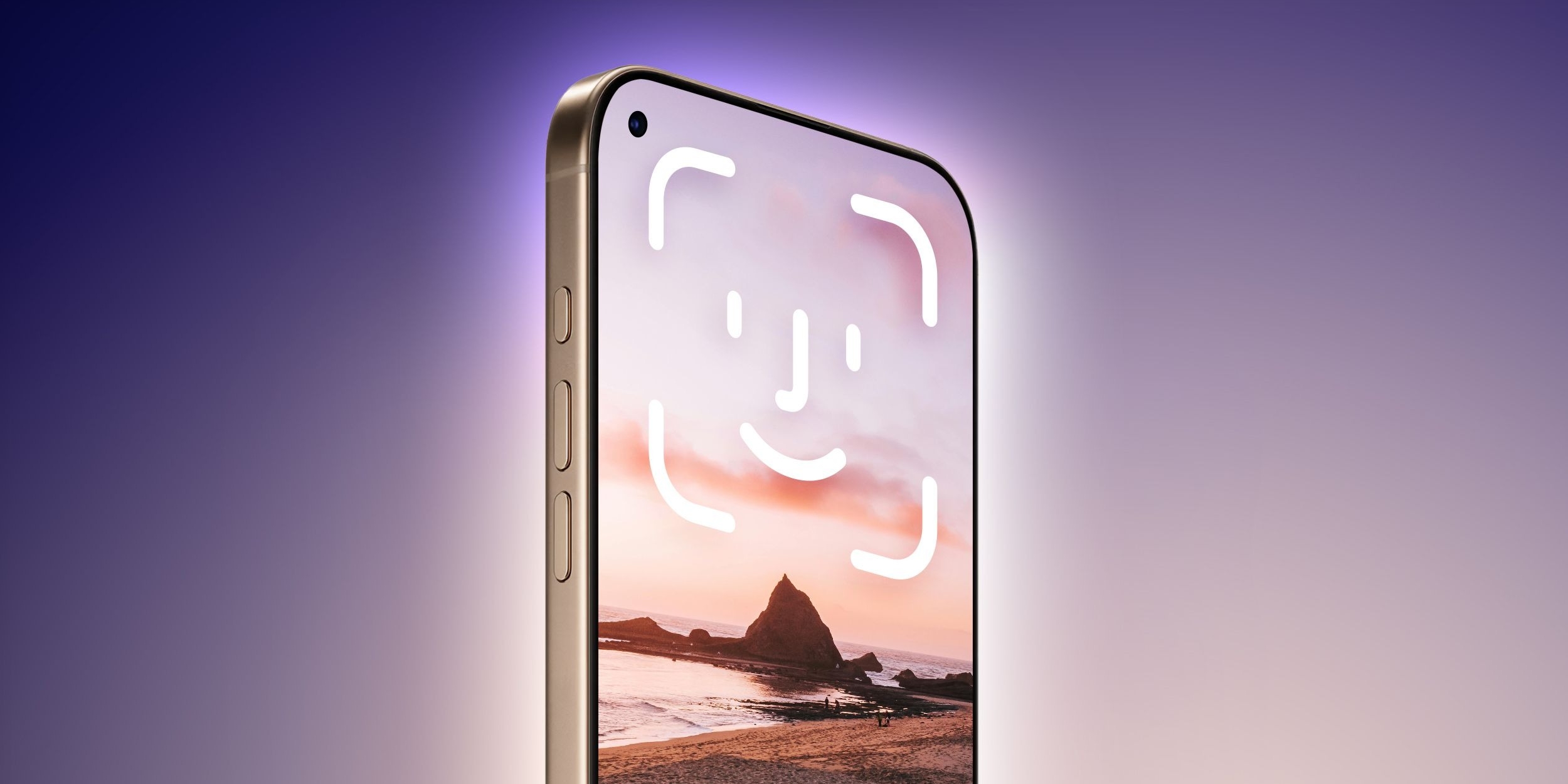

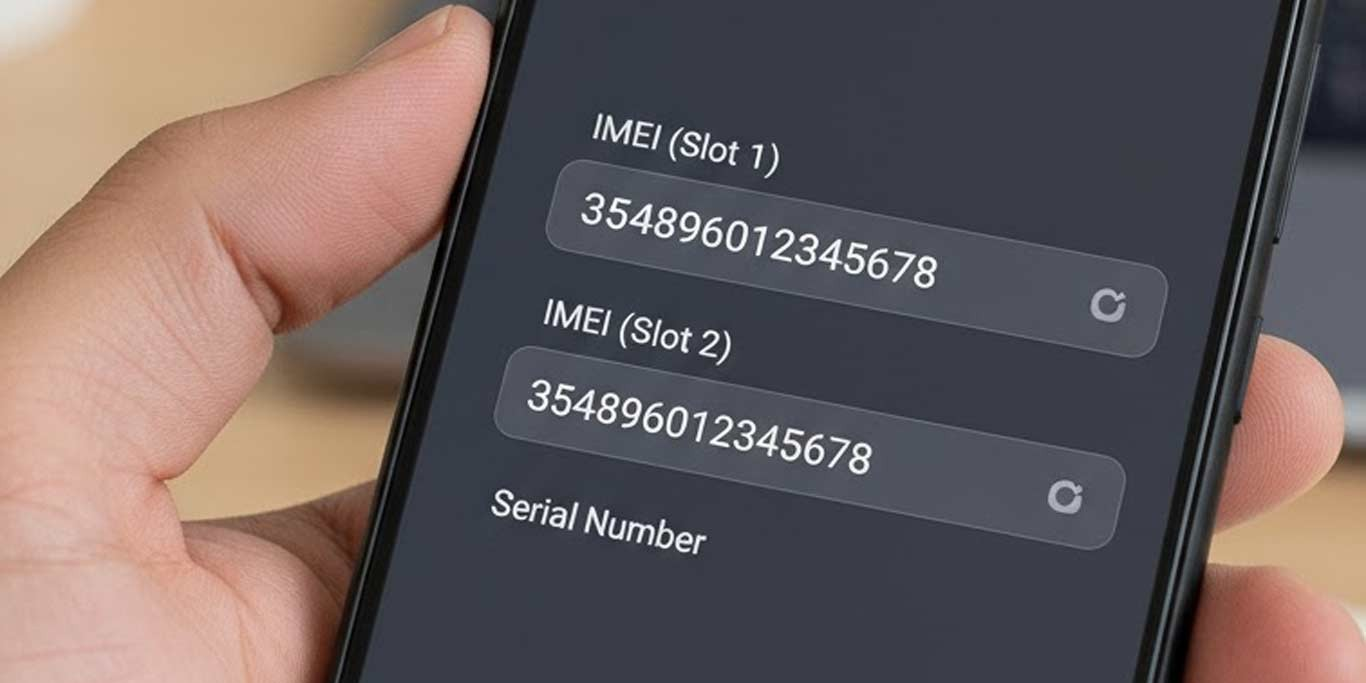
Лучшие предложения
10 предметов мебели для тех, кто ценит простоту и функциональность
Надо брать: зимняя куртка от Harry Hatchet со скидкой 59%
60 отличных подарков бабушке на Новый год
5 хороших игровых мышек дешевле 5 тысяч рублей
Что умеет большой аэрогриль «Грандшеф 16 в 1» с высоким рейтингом на маркетплейсах
Берём в подарок компьютерное кресло с поддержкой поясницы
Надо брать: кроссовки от Baasploa, в которых тепло и сухо в слякоть
Сейчас со скидкой: 15 отличных товаров на AliExpress
3 вида киберугроз, которые могут серьёзно навредить бизнесу
5 гаджетов, которые помогут сделать жизнь проще
РекламаПлатежи с кешбэком и без комиссий. Как приложение Газпромбанка облегчит вам жизнь
Как работает распродажа на Ozon c точки зрения продавца и покупателя